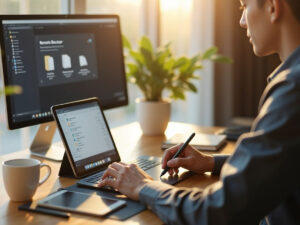Wenn die Outlook-Suche nicht mehr funktioniert, kann das nicht nur ärgerlich sein – es kann den gesamten Arbeitsfluss in Ihrem Unternehmen stören. Ob E-Mails nicht auffindbar sind, Kontakte verschwinden oder Suchergebnisse unvollständig bleiben – die Ursachen sind vielfältig, aber lösbar. Die effiziente Suche ist essenziell für die Produktivität in der modernen Geschäftsarbeit, da sie den schnellen Zugriff auf wichtige Informationen ermöglicht.
In diesem Beitrag zeigen wir Ihnen als IT-Dienstleister der You Logic AG Schritt für Schritt, wie Sie die häufigsten Probleme mit der Outlook-Suchfunktion identifizieren und beheben können, sodass Ihre E-Mail-Kommunikation reibungslos funktioniert.
Warum funktioniert die Outlook-Suche nicht?
Die Outlook-Suche ist ein zentrales Werkzeug für die tägliche E-Mail-Verwaltung. Wenn sie nicht funktioniert, kann das verschiedene Ursachen haben:
- Unvollständige oder beschädigte Indizierung: Der Suchindex ist möglicherweise veraltet oder fehlerhaft, wodurch Suchanfragen nicht korrekt ausgeführt werden können. Erfolgt beispielsweise eine Änderung oder Löschung von E-Mails, ohne dass der Index aktualisiert wird, können diese in den Suchergebnissen nicht mehr angezeigt werden. Dieses Problem kann besonders in großen E-Mail-Archiven oder nach einer Migration auftreten.
- Fehlende Indizierungsquellen: Wenn Outlook nicht in den Indizierungsoptionen von Windows enthalten ist, kann dies die Suche erheblich beeinträchtigen. Dies geschieht häufig, wenn Benutzer Outlook erst nach der Installation eines anderen Programms eingerichtet haben, das die Indizierungsoptionen verändert hat. Infolgedessen kann Windows nicht erkennen, dass Outlook indiziert werden sollte.
- Deaktivierter Windows Search-Dienst: Der Dienst, der für die Indizierung von Informationen zuständig ist, könnte deaktiviert sein oder nicht ordnungsgemäß funktionieren. Der Windows Search-Dienst sorgt dafür, dass Suchanfragen schnell bearbeitet werden. Wenn dieser Dienst nicht aktiv ist, können Suchen sehr langsam oder gar nicht durchgeführt werden.
- Beschädigtes Outlook-Profil: Manchmal kann ein fehlerhaftes oder beschädigtes Benutzerprofil die Suchfunktion behindern. Dies geschieht häufig bei Hardwarewechsel, Programm- oder Kalenderaktualisierungen, die nicht korrekt abgeschlossen werden, und verursacht ein unzugängliches Profil.
- Veraltete Softwareversionen: Wenn Outlook oder Windows nicht auf dem neuesten Stand sind, können Komplikationen aufgrund von Inkompatibilitäten auftreten, die die Funktionalität einschränken. Sicherheitsupdates und neue Funktionen sind nicht nur für die Sicherheit entscheidend, sondern sorgen auch für die reibungslose Ausführung der Software.
Die Fähigkeit, die richtigen Informationen schnell zu finden, ist von entscheidender Bedeutung für die Effizienz im Arbeitsalltag, weshalb es wichtig ist, auftretende Probleme sofort zu beheben und optimierte Systeme zu implementieren.
Schritt-für-Schritt-Anleitung zur Fehlerbehebung
Um die Probleme mit der Outlook-Suchfunktion zu beheben, haben wir eine praktische Schritt-für-Schritt-Anleitung erstellt, die Sie durch den Prozess führt. Diese Methodik soll sicherstellen, dass Sie keine wichtigen Punkte übersehen und die Probleme schnellstmöglich lösen.
1. Outlook vollständig beenden und neu starten
Manchmal hilft ein einfacher Neustart, um Kleinstörungen zu beheben:
- Schließen Sie Outlook: Bevor Sie den Task-Manager verwenden, stellen Sie sicher, dass alle Fenster von Outlook geschlossen sind.
- Öffnen Sie den Task-Manager: Drücken Sie Strg + Shift + Esc oder klicken Sie mit der rechten Maustaste auf die Taskleiste und wählen Sie „Task-Manager“.
- Beenden Sie alle Prozesse mit dem Namen OUTLOOK.EXE: Überprüfen Sie, ob mehrere Outlook-Prozesse aktiv sind, und beenden Sie alle. Dies stellt sicher, dass keine Hintergrundprozesse mehr aktiv sind und potenzielle Ressourcenblockierungen behoben werden.
- Starten Sie Outlook neu: Öffnen Sie die Anwendung erneut, um einen frischen Start zu garantieren.
Indem Sie vor dem Neustart sicherstellen, dass alle Instanzen der Software geschlossen sind, können Sie helfen, potenzielle Inkonsistenzen zu beseitigen, die bei vorherigen Ausführungen von Outlook aufgetreten sein könnten.
2. Indizierungsstatus in Outlook überprüfen
Prüfen Sie, ob dieizierung abgeschlossen ist, um sicherzustellen, dass die Suche wie vorgesehen funktioniert:
- Klicken Sie in Outlook auf das Suchfeld: Dies aktiviert die Suchwerkzeuge im Menüband.
- Wählen Sie im Menüband „Suchtools“ > „Indizierungsstatus“: Hier sehen Sie, ob der Indexierungsprozess noch läuft.
- Wenn angezeigt wird, dass Elemente noch indiziert werden: Warten Sie, bis der Vorgang abgeschlossen ist, bevor Sie weitere Suchanfragen durchführen.
Es kann hilfreich sein, während der Indizierung nicht alle Funktionen von Outlook zu nutzen, sodass der Index schnellstmöglich aktualisiert wird. Dies kann besonders bei großen Datenmengen und lange eingehenden Suchanfragen eine spürbare Zeitersparnis bringen.
3. Indizierungsoptionen anpassen
Stellen Sie sicher, dass Outlook in den Indizierungsoptionen enthalten ist:
- Gehen Sie in Outlook zu „Datei“ > „Optionen“ > „Suchen“:
- Klicken Sie auf „Indizierungsoptionen“.
- Wählen Sie „Ändern“ und setzen Sie ein Häkchen bei „Microsoft Outlook“.
- Bestätigen Sie mit „OK“: Indem Sie Outlook als indizierbaren Bereich hinzufügen, stellen Sie sicher, dass alle E-Mails und Ordner in die Suchindizes einbezogen werden.
Durch die korrekte Konfiguration der Indizierungsoptionen können Sie die Effizienz der Outlook-Suche erheblich verbessern und sicherstellen, dass alle relevanten Daten erfasst werden. Bedenken Sie dabei, dass sich die Indizierungsstellen auch automatisch ändern können, weshalb diese Überprüfung regelmäßig stattfinden sollte.
4. Suchindex neu erstellen
Wenn die Suche weiterhin nicht funktioniert, erstellen Sie den Suchindex neu:
- Öffnen Sie die Systemsteuerung über das Startmenü.
- Wählen Sie „Indizierungsoptionen“.
- Klicken Sie auf „Erweitert“.
- Unter „Problembehandlung“ wählen Sie „Neu erstellen“: Dies löst alle Probleme mit beschädigten Dateien und erstellten Indizes.
- Bestätigen Sie mit „OK“: Seien Sie darauf vorbereitet, dass die Neuerstellung des Index einige Zeit in Anspruch nehmen kann, insbesondere bei großen Postfächern.
Bitte beachten Sie, dass eine vollständige Indizierung je nach Größe Ihrer E-Mail-Datenbank mehrere Stunden in Anspruch nehmen kann. Stellen Sie sicher, dass Outlook für diesen Zeitraum ruhig bleibt, um eine ordnungsgemäße Indizierung zu garantieren.
5. Windows Search-Dienst überprüfen
Stellen Sie sicher, dass der Windows Search-Dienst aktiviert ist:
- Drücken Sie Windows + R und geben Sie services.msc ein, um die Dienste zu öffnen.
- Suchen Sie nach „Windows Search“: Überprüfen Sie den aktuellen Status des Dienstes.
- Stellen Sie sicher, dass der Dienst gestartet ist: Der Starttyp sollte auf „Automatisch (verzögerter Start)“ eingestellt sein.
- Starten Sie den Dienst gegebenenfalls neu: Klicken Sie mit der rechten Maustaste auf „Windows Search“ und wählen Sie „Neu starten“.
Ein aktiver Windows Search-Dienst ist grundlegend für die Funktionalität der Outlook-Suchfunktion, da er die Indizierung der Inhalte im Hintergrund verarbeitet. Ohne ihn kann es zu erheblichen Einschränkungen der Suchgeschwindigkeit kommen.
6. Outlook-Profil reparieren
Ein beschädigtes Outlook-Profil kann Suchprobleme verursachen:
- Gehen Sie zu „Systemsteuerung“ > „Mail“ > „Profile anzeigen“.
- Wählen Sie Ihr Profil aus und klicken Sie auf „Reparieren“.
- Folgen Sie den Anweisungen und starten Sie Outlook neu.
Die Reparatur des Profils ist besonders wichtig, da zusätzliche fehlerhafte Konfigurationen, die sich in einer beschädigten Datei oder Einstellungen verstecken können, Probleme bei der Suche verursachen oder gar die Anwendung selbst beeinträchtigen können.
7. Office-Installation reparieren
Manchmal kann die Reparatur Ihrer Office-Installation die effizienteste Lösung sein:
- Öffnen Sie die Systemsteuerung und gehen Sie zu „Programme und Features“.
- Wählen Sie „Microsoft Office“ aus und klicken Sie auf „Ändern“.
- Wählen Sie „Online-Reparatur“ und folgen Sie den Anweisungen der Anleitung.
Die Online-Reparatur wird Ihre Installation auf die Werkseinstellungen zurücksetzen und alle fehlenden oder beschädigten Dateien wiederherstellen. Dies könnte auch ein Weg sein, um gleichzeitig die Funktionalität anderer Office-Anwendungen zu überprüfen.
8. Updates installieren
Halten Sie Ihre Software auf dem neuesten Stand, um mögliche Fehler und Sicherheitslücken zu schließen:
- Öffnen Sie Outlook und gehen Sie zu „Datei“ > „Office-Konto“ > „Updateoptionen“ > „Jetzt aktualisieren“.
- Überprüfen Sie in den Windows-Einstellungen unter „Update und Sicherheit“, ob Updates verfügbar sind, und installieren Sie diese.
Die Installation der neuesten Softwareupdates gewährleistet nicht nur Zugang zu neuen Funktionen, sondern stellt auch sicher, dass Sicherheitsanforderungen eingehalten werden, um potenziellen Bedrohungen vorzubeugen. Halten Sie Ihr System immer auf dem neuesten Stand, um die bestmögliche Leistung und Sicherheit zu gewährleisten.
Fazit
Die Outlook-Suche ist ein unverzichtbares Werkzeug für effizientes Arbeiten. Wenn sie nicht funktioniert, kann das verschiedene Ursachen haben – von einfachen Einstellungen bis hin zu tieferliegenden Systemproblemen. Mit den oben genannten Schritten können Sie die häufigsten Probleme identifizieren und beheben, um die Produktivität und Effizienz in Ihrem Unternehmen zu steigern.
Sollten die Probleme weiterhin bestehen, stehen wir von der You Logic AG Ihrem Unternehmen gerne zur Seite. Unsere Experten unterstützen Sie dabei, Ihre Outlook-Installation zu optimieren und sicherzustellen, dass Ihre E-Mail-Kommunikation reibungslos funktioniert. Zögern Sie nicht, uns für professionelle Unterstützung und maßgeschneiderte Lösungen zu kontaktieren. Eine schnelle Reaktion auf Suchprobleme kann schließlich die Effizienz Ihrer gesamten Organisation verbessern.
Bild: (© Pixel Studio – stock.adobe.com)